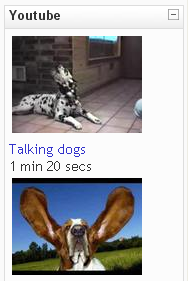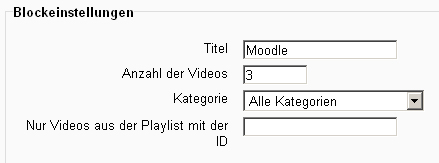Youtube-Block: Unterschied zwischen den Versionen
Aus MoodleDocs
- Blöcke verwalten
- Blockeinstellungen
- Administratorlesezeichen
- Aktivitäten
- Aktivitätsergebnisse
- Aktuelle Termine
- Bearbeitungsstand
- Blogmenü
- Blogschlagwörter
- Community-Suche
- Einstellungen
- Feedback
- Flickr
- Globale Suche
- Glossareintrag
- Hauptmenü
- Kalender
- Kommentare
- Kursabschnitte
- Kursbeschreibung
- Kursliste
- Kurs selbst abschließen
- Kursübersicht
- Lernpläne
- Login
- Meine Dateien
- Mentoren
- Mitteilungen
- Navigation
- Netzwerk-Server
- Neue Aktivitäten
- Neue Ankündigungen
- Neue Auszeichnungen
- Neue Blogeinträge
- Online-Aktivitäten
- Personen
- Persönliches Profil
- RSS-Client-Block
- Schlagwörter-Block
- Soziale Aktivitäten
- Suche in Foren
- Testergebnisse-Block
- Textblock
- Youtube-Block
- Block FAQ
(Die Seite wurde neu angelegt: „{{Blöcke}} Der Youtube-Block erlaubt die Darstellung von Videos, die auf [http://youtube.com Youtube] hochgeladen wurden. Dieser Block kann nur auf [[Schlag…“) |
Keine Bearbeitungszusammenfassung |
||
| (Eine dazwischenliegende Version desselben Benutzers wird nicht angezeigt) | |||
| Zeile 2: | Zeile 2: | ||
Der [[Youtube-Block]] erlaubt die Darstellung von Videos, die auf [http://youtube.com Youtube] hochgeladen wurden. | Der [[Youtube-Block]] erlaubt die Darstellung von Videos, die auf [http://youtube.com Youtube] hochgeladen wurden. | ||
Dieser Block kann nur auf [[ | Dieser Block kann nur auf [[Schlagwörter#Schlagwortseiten|Schlagwortseiten]] verwendet werden. Er zeigt Videos von [http://youtube.com Youtube] an, die mit demselben Schlagwort verknüpft sind, wie die aktuelle Schlagwortseite. | ||
[[Bild:Youtube_block.png]] | [[Bild:Youtube_block.png]] | ||
| Zeile 9: | Zeile 9: | ||
* Schalten Sie die Schlagwortseite, auf der Sie den Block hinzufügen möchten, in den Bearbeitungsmodus. | * Schalten Sie die Schlagwortseite, auf der Sie den Block hinzufügen möchten, in den Bearbeitungsmodus. | ||
* Wählen Sie aus dem Auswahl-Menü ''Block hinzufügen'' den Block ''[[Youtube-Block|Youtube]]'' aus. | * Wählen Sie aus dem Auswahl-Menü ''Block hinzufügen'' den Block ''[[Youtube-Block|Youtube]]'' aus. | ||
==Blockeinstellungen== | |||
*Schalten Sie die Schlagwortseite in den Bearbeitungsmodus. | |||
*Klicken Sie auf das Bearbeiten-Symbol [[Image:edit.gif]] in der Kopfzeile des Blocks. | |||
*Legen Sie Titel, Anzahl der Videos, Kategorie und optional Playlist-ID im Bereich ''Blockeinstellungen'' fest. | |||
*Klicken Sie auf ''Änderungen speichern''. | |||
[[Image:youtubeblockeinstellungen.jpg]] | |||
[[en:Youtube block]] | [[en:Youtube block]] | ||
Aktuelle Version vom 23. Juli 2015, 07:44 Uhr
Der Youtube-Block erlaubt die Darstellung von Videos, die auf Youtube hochgeladen wurden.
Dieser Block kann nur auf Schlagwortseiten verwendet werden. Er zeigt Videos von Youtube an, die mit demselben Schlagwort verknüpft sind, wie die aktuelle Schlagwortseite.
Block hinzufügen
- Schalten Sie die Schlagwortseite, auf der Sie den Block hinzufügen möchten, in den Bearbeitungsmodus.
- Wählen Sie aus dem Auswahl-Menü Block hinzufügen den Block Youtube aus.